鲁大师大文件整理技巧全解析
时间:2025-09-12 15:19:51 305浏览 收藏
还在为电脑里堆积如山的大文件烦恼吗?还在为C盘空间不足而焦虑吗?本文为你详细解读**鲁大师整理大文件方法**,教你轻松释放电脑空间!作为一款广受欢迎的硬件检测工具,鲁大师不仅能检测电脑硬件信息,更能有效管理电脑文件。通过本文,你将学会如何利用鲁大师的“清理优化”功能,快速扫描并整理电脑中的大文件,只需简单几步,就能将它们搬移至指定位置,让你的电脑焕然一新,运行更加流畅。告别卡顿,从**鲁大师大文件整理**开始!
鲁大师是一款深受电脑用户喜爱的硬件检测工具,能够方便地查看设备各项参数。本文将为大家详细介绍如何使用鲁大师进行大文件整理,帮助你轻松管理电脑中的大文件。
鲁大师如何整理大文件
1、首先双击运行鲁大师软件,进入主界面后,点击左侧菜单中的“清理优化”功能。
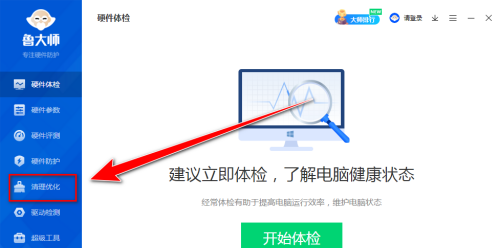
2、在顶部功能栏中,选择“大文件管理”选项。
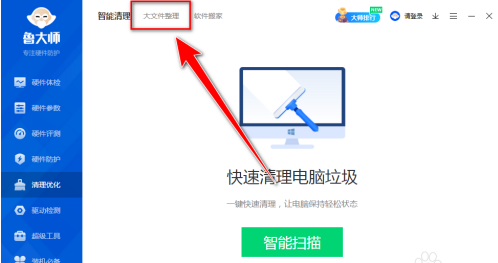
3、进入大文件管理页面后,点击中间的“智能扫描”按钮,开始查找系统中的大文件。
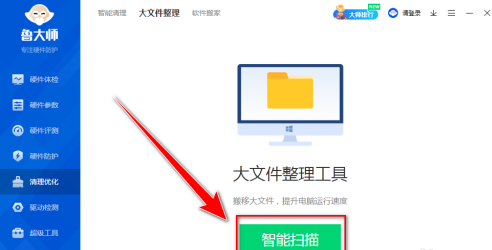
4、扫描完成后,系统会列出所有检测到的大文件,用户可根据需要勾选要处理的文件。
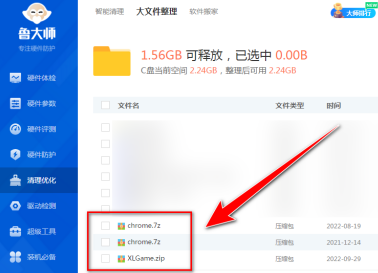
5、确认选择后,点击右上角的“一键搬移”按钮,即可将选中的大文件迁移至指定位置,完成整理。
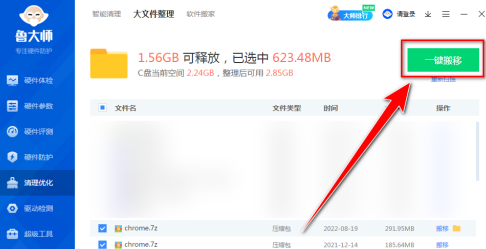
好了,本文到此结束,带大家了解了《鲁大师大文件整理技巧全解析》,希望本文对你有所帮助!关注golang学习网公众号,给大家分享更多文章知识!
相关阅读
更多>
-
501 收藏
-
501 收藏
-
501 收藏
-
501 收藏
-
501 收藏
最新阅读
更多>
-
501 收藏
-
147 收藏
-
426 收藏
-
327 收藏
-
155 收藏
-
261 收藏
-
266 收藏
-
370 收藏
-
114 收藏
-
182 收藏
-
404 收藏
-
313 收藏
课程推荐
更多>
-

- 前端进阶之JavaScript设计模式
- 设计模式是开发人员在软件开发过程中面临一般问题时的解决方案,代表了最佳的实践。本课程的主打内容包括JS常见设计模式以及具体应用场景,打造一站式知识长龙服务,适合有JS基础的同学学习。
- 立即学习 543次学习
-

- GO语言核心编程课程
- 本课程采用真实案例,全面具体可落地,从理论到实践,一步一步将GO核心编程技术、编程思想、底层实现融会贯通,使学习者贴近时代脉搏,做IT互联网时代的弄潮儿。
- 立即学习 516次学习
-

- 简单聊聊mysql8与网络通信
- 如有问题加微信:Le-studyg;在课程中,我们将首先介绍MySQL8的新特性,包括性能优化、安全增强、新数据类型等,帮助学生快速熟悉MySQL8的最新功能。接着,我们将深入解析MySQL的网络通信机制,包括协议、连接管理、数据传输等,让
- 立即学习 500次学习
-

- JavaScript正则表达式基础与实战
- 在任何一门编程语言中,正则表达式,都是一项重要的知识,它提供了高效的字符串匹配与捕获机制,可以极大的简化程序设计。
- 立即学习 487次学习
-

- 从零制作响应式网站—Grid布局
- 本系列教程将展示从零制作一个假想的网络科技公司官网,分为导航,轮播,关于我们,成功案例,服务流程,团队介绍,数据部分,公司动态,底部信息等内容区块。网站整体采用CSSGrid布局,支持响应式,有流畅过渡和展现动画。
- 立即学习 485次学习
